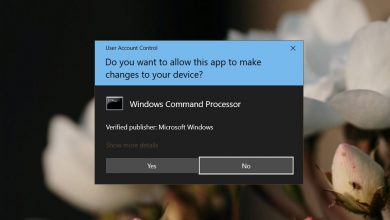Google-Verlauf: Einfach und sicher löschen
Die Geschichte von Google ist ein Einblick in Ihre innere Welt, Ihre Motivationen und Ihr Verhalten. Und als solches möchten Sie vielleicht nicht, dass Ihre digitale Google-Zeitung ihren Inhalt jedem anschreit, der sich zur falschen Zeit über Ihre Schulter beugt.
Sie können diesen sensiblen Verlauf unabhängig vom verwendeten Browser verwalten, von Chrome über Firefox bis hin zu Apple Safari , aber die Schritte sind alle ein wenig anders. Und denken Sie daran, dass Sie bei mehreren Geräten möglicherweise einige dieser Vorgänge wiederholen müssen, damit Ihr primärer Entsafter nicht weiß, dass Sie beispielsweise online nach einem Verlobungsring gesucht haben.
So können Sie Ihren Verlauf in mehreren Browsern anzeigen und löschen. Wir beginnen mit Chrome, das von Google hergestellt wird. Google ist heute eine so allgegenwärtige und leistungsstarke Suchmaschine, dass die Produkte des Unternehmens, wie der Chrome-Browser, Ihre vorherigen Suchen aufzeichnen, indem sie auf Ihren verschiedenen Geräten (Laptop, Smartphone, Tablet) synchronisiert werden. Sobald Sie jedoch den Verlauf eines Geräts löschen, wird es von allen Geräten gelöscht. Diese Schritte eliminieren auch Suchen, die mit anderen Suchmaschinen durchgeführt wurden.
In Google Chrome
Klicken oder tippen Sie auf das Menüsymbol mit den drei Punkten oben rechts im Browserfenster.
Klicken oder drücken Sie Verlauf> Verlauf (STRG + H).
Scrollen Sie auf der linken Seite zu Browserdaten löschen. Es erscheint ein Feld, in dem Sie gefragt werden, wie viel Verlauf Sie löschen möchten.
Wenn Sie den gesamten Verlauf löschen möchten, klicken Sie auch auf die Kästchen für Cookies und andere Site-Daten sowie für zwischengespeicherte Bilder und Dateien. Klicken Sie dann auf Daten löschen. Dadurch werden vorherige Suchen gelöscht.
Sie können auch verhindern, dass Chrome in Zukunft automatisch Suchen durchführt. Klicken Sie in den Einstellungen (auch durch Tippen auf die drei Punkte oben rechts im Browser) auf Sync und Google-Dienste und scrollen Sie nach unten zu Andere Google-Dienste. Suchen Sie in Andere Google-Dienste nach URLs für Suchen und AutoVervollständigen und deaktivieren Sie diese Option (links).
Wenn Sie den Verlauf Ihres Mobiltelefons löschen müssen, tippen Sie auf die drei Punkte und dann auf Verlauf. Klicken Sie auf Browserdaten löschen und dann auf Daten löschen.
Löschen Sie den Google-Verlauf in Firefox
Klicken oder tippen Sie auf das dreizeilige Menüsymbol oben rechts im Browserfenster.
Klicken Sie im Dropdown-Menü auf das Bibliothekssymbol.
Klicken Sie auf das Verlaufssymbol, das im Dropdown-Menü auf der Registerkarte Bibliothek angezeigt wird.
Gehen Sie zur Seitenleiste Verlauf anzeigen. Sie sehen Optionen von "Heute" bis "Mehr als 6 Monate".
Klicken Sie mit der rechten Maustaste auf die gewünschte Option und drücken Sie Entfernen.
Tippen Sie bei Mobiltelefonen oben rechts im Browser auf das Menüsymbol mit den drei Balken und dann auf Einstellungen.
Tippen Sie auf Suchen, scrollen Sie nach unten und deaktivieren Sie dann das Kontrollkästchen Suchverlauf anzeigen.
Für Safari (Desktop)
Tippen Sie auf das Safari-Menü und dann auf die Registerkarte Verlauf.
Klicken Sie auf Verlauf und Websitedaten löschen.
Wählen Sie aus dem Dropdown-Menü den Zeitraum aus, den Sie löschen möchten (wahrscheinlich den gesamten Verlauf).
Klicken Sie auf Verlauf löschen.
Für Safari (mobil)
Gehen Sie zum Einstellungssymbol auf dem Startbildschirm.
Scrollen Sie nach unten zu Safari.
Tippen Sie auf Verlauf und Websitedaten löschen.
Beachten Sie, dass bei diesem Vorgang alle Browserdaten sowie Browser-Cookies gelöscht werden.
Für Internet Explorer
Dies hängt von der verwendeten Version ab. Für ältere Versionen:
Klicken Sie oben rechts auf die Schaltfläche Favoriten (das Sternsymbol).
Wählen Sie die Registerkarte Verlauf und klicken Sie darauf, wie Sie Ihren Verlauf anzeigen möchten (Datum, Ort usw.).
Klicken Sie mit der rechten Maustaste auf das, was Sie entfernen möchten, und wählen Sie die Option Entfernen.
Für IE 10 oder 11
Klicken Sie auf die Schaltfläche Werkzeuge (das Rad).
Wählen Sie Sicherheit und dann Browserverlauf löschen.
Dadurch haben Sie mehrere Möglichkeiten, Dateien, Cookies und den Verlauf zu löschen.
So entfernen Sie Suchaktivitäten aus Google Maps, YouTube und anderen Google-Produkten:
Auf deinem Computer:
Greifen Sie auf Ihr Google-Konto zu ( https://myaccount.google.com/ )
Scrollen Sie im linken Bereich nach unten und klicken Sie auf Daten und Personalisierung.
Klicken Sie unter "Aktivität und Zeitachse" auf Meine Aktivität.
Klicken Sie im linken Bereich auf Aktivität löschen nach.
Wählen Sie das zu entfernende Datum oder die Uhrzeit aus und klicken Sie auf Entfernen.
Löschen Sie den Google-Verlauf auf Ihrem Android-Telefon / -Tablet
Öffnen Sie die Einstellungs-App Ihres Geräts auf Google oder klicken Sie auf dem Hauptbildschirm Ihres Telefons auf das Google-Symbol.
Klicken Sie auf Google-Konto oder Konto verwalten (je nachdem, wie Sie zum Konto gelangt sind)
Klicken Sie auf Ihre Daten und Personalisierung verwalten
Klicken Sie unter Aktivität und Zeit auf Meine Aktivität
Klicken Sie rechts neben der Suchleiste auf die drei Punkte und wählen Sie Aktivität löschen nach
Wählen Sie das zu löschende Datum oder die Uhrzeit aus und drücken Sie Löschen.
Löschen Sie den Google-Verlauf auf Ihrem iPhone / iPad
Öffnen Sie die Gmail-App. Wenn Sie Gmail nicht verwenden, rufen Sie https://myaccount.google.com/ auf.)
Klicken Sie auf Menü (drei Balken), dann auf Einstellungen, dann auf Ihr Konto und dann auf Ihr Google-Konto verwalten.
Klicken Sie oben auf Daten und Personalisierung
Gehen Sie zu "Aktivität und Zeitachse", klicken Sie auf Meine Aktivität
Klicken Sie oben rechts auf der Seite auf die drei Punkte und wählen Sie Aktivität löschen nach
Wählen Sie das zu löschende Datum oder die Uhrzeit aus und drücken Sie Löschen.
Jetzt wissen Sie, wie Sie den Google-Verlauf auf sehr einfache, schnelle und sichere Weise löschen können. Dies dauert nur wenige Minuten.